
 |
你目前的位置:主页>>>Solidworks>>>专题教程 |
局部放大视图和注释的创建 |
| 局部放大视图和注释的创建(3) 3. 在加工平面添加粗糙度符号 (1) 在主视图上添加粗糙度符号,单击注解工具栏中的【表面粗糙度】图标 (2) 设置完成后,移动光标到要标注粗糙度的地方,单击即可完成标注,如图6.87 所示,在零件的表面上标注粗糙度,单击【确定】图标 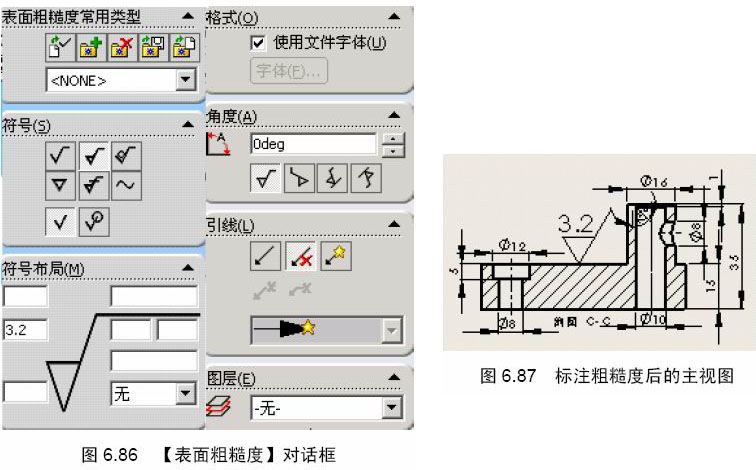 4. 标注行为公差 (1) 形位公差主要由两部分组成:基准和相关项目符号。下面以垂直度的标注方法讲解形位公差的标注方法。首先标注基准符号,单击注解工具栏中的【基准】图标  (2) 单击注解工具栏中的【形位公差】图标,系统显示【形位公差】对话框和【属性】对话框,根据需要对其中的选项进行设置,在此按照图6.90 和图6.91 所示进行设置。 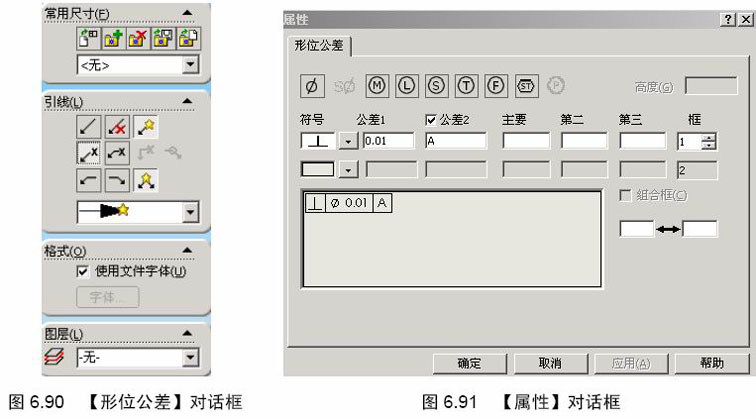 (3) 移动光标至直径尺寸附近,单击进行放置,如图6.92 所示。  5. 标注技术要求 (1) 单击注解工具栏中的【注释】图标 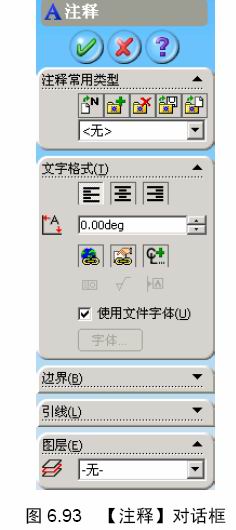 (2) 标注完成后的工程图纸如图6.79 所示,将工程图存盘并退出工程图工作模式。 编辑:[YanYun] |
版权所有 民众工作室.制作 |